विंडोस सिस्टम फाइल चेकर (एसएफसी) एक निफ्टी है। दूषित फ़ाइलों की मरम्मत के लिए उपकरण। यहां एक त्वरित मार्गदर्शिका दी गई है कि आप कैसे पुनर्स्थापित कर सकते हैं। अपनी फ़ाइलें और अपने पीसी को सामान्य रूप से फिर से चालू करें।
दौड़ना। एसएफसी
सबसे पहले, आप करेंगे। एक ऊंचा खोलने की जरूरत है सही कमाण्ड। (सीएमडी). मूल रूप से, आपको एक व्यवस्थापक के रूप में कमांड प्रॉम्प्ट चलाने की आवश्यकता होगी।
विषयसूची
एक एलिवेटेड कमांड प्रॉम्प्ट खोलें
दौड़ना खोज और टाइप करें सही कमाण्ड. परिणामों से कमांड प्रॉम्प्ट खोजें, राइट-क्लिक करें। यह, फिर चुनें व्यवस्थापक के रूप में चलाओ.
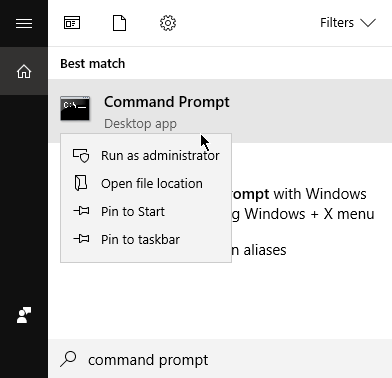
दौड़ना। DISM (विंडोज 8 और उच्चतर)
Windows 8, Windows 8.1, और Windows 10 उपयोगकर्ता, आपको इसे चलाने की आवश्यकता होगी परिनियोजन छवि सेवा और प्रबंधन। (डीआईएसएम) SFC लॉन्च करने से पहले टूल।
ध्यान दें: विंडोज 7 उपयोगकर्ता अगले चरण पर आगे बढ़ सकते हैं।
कमान में। प्रॉम्प्ट, निम्न कमांड टाइप करें और फिर एंटर दबाएं:
DISM.EXE /ऑनलाइन /क्लीनअप-इमेज /रिस्टोरहेल्थ
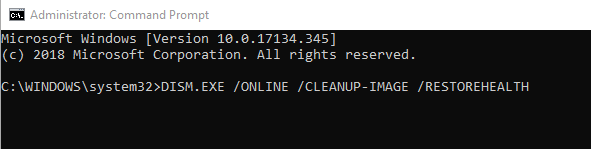
डीआईएसएम उपयोग करेगा। Windows अद्यतन उन फ़ाइलों को खोजने के लिए जो दूषित को प्रतिस्थापित या मरम्मत करेगी। संस्करण। इस प्रक्रिया में कई मिनट लग सकते हैं।
स्कैन चलाएं
अब हम स्कैन कर सकते हैं। दूषित फ़ाइलों के लिए सिस्टम। कमांड प्रॉम्प्ट पर, कमांड टाइप करें:
एसएफसी / स्कैनो
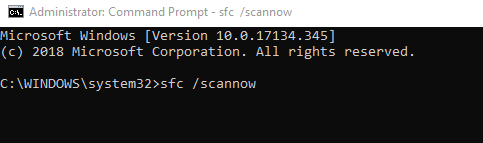
इसके साथ। कमांड, विंडोज आपकी फाइलों के माध्यम से जाएगा और दूषित फाइलों को बदल देगा। स्कैनिंग में कुछ समय लगेगा। यह महत्वपूर्ण है कि आप कमांड को बंद न करें। स्कैन 100% पूर्ण होने तक संकेत दें।
परिणामों की समीक्षा करें
एक बार स्कैन हो गया। समाप्त होने पर, आपको निम्न में से एक संदेश प्राप्त होगा:
- विंडोज रिसोर्स प्रोटेक्शन को कोई अखंडता उल्लंघन नहीं मिला - विंडोज आपकी हार्ड डिस्क में भ्रष्ट फाइलों को खोजने में असमर्थ था
- विंडोज रिसोर्स प्रोटेक्शन अनुरोधित कार्रवाई नहीं कर सका - इसका मतलब है कि आपको सेफ मोड का उपयोग करके सिस्टम फाइल चेकर चलाना होगा
- विंडोज रिसोर्स प्रोटेक्शन को भ्रष्ट फाइलें और सफलतापूर्वक मिलीं। उनकी मरम्मत की - विंडोज़ को टूटी हुई फाइलें मिलीं और। उनकी व्यवस्था करना
- विंडोज रिसोर्स प्रोटेक्शन को भ्रष्ट फाइलें मिलीं लेकिन उन्हें ठीक नहीं किया जा सका। उनमें से कुछ - विंडोज को भ्रष्ट फाइलें मिलीं लेकिन थी। इसके बारे में कुछ भी करने में असमर्थ
राय। एसएफसी विवरण
आप खोल सकते हैं. स्कैन से एकत्रित जानकारी को देखने या कॉपी करने के लिए sfcdetails.txt फ़ाइल। उपयोग। उपरोक्त पाठ फ़ाइल का पता लगाने के लिए नीचे दिए गए निर्देश।
एक ऊंचा खोलें। कमांड प्रॉम्प्ट और निम्न कमांड टाइप करें:
FINDSTR /C:"[SR]" %WINDIR%\LOGS\CBS\CBS.LOG. >"%USERPROFILE%\DESKTOP\SFCDETAILS.TXT"

यह बनाएगा। आपके डेस्कटॉप पर फ़ाइल की एक प्रति। फ़ाइल खोलें और परिणामों के माध्यम से स्कैन करें। ध्यान दें कि फ़ाइल एकत्रित किए गए डेटा सहित सभी डेटा दिखाएगी। पिछले एसएफसी रन से।

आपको की आवश्यकता होगी। विशिष्ट प्रविष्टियों को खोजने के लिए समय और तारीख की जाँच करें।
दूषित फ़ाइलों को मैन्युअल रूप से बदलें
अगर एसएफसी विफल रहता है। टूटी हुई विंडोज़ फ़ाइल को बदलें, आप इसे मैन्युअल रूप से करने का प्रयास कर सकते हैं। ये है। तब तक संभव है जब तक आप जानते हैं कि भ्रष्ट फ़ाइल कहाँ स्थित है। तुम भी। उस फ़ाइल की एक अच्छी प्रति की आवश्यकता है ताकि उसे बदला जा सके।
एक ऊंचा खोलें। कमांड प्रॉम्प्ट और निम्न कमांड टाइप करें:
टेकऑन / एफ
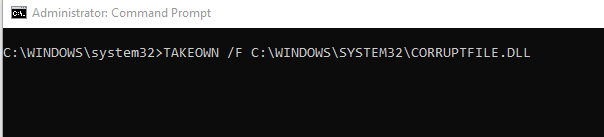
स्मरण में रखना। बदलने के
एक बार समाप्त होने पर, व्यवस्थापकों को भ्रष्ट फ़ाइल तक पहुँच प्रदान करें। निम्नलिखित टाइप करके ऐसा करें। आदेश:
ICACLS/अनुदान प्रशासक: एफ

फिर से, याद करो। बदलने के लिए
अब आप कर सकते हैं। खराब फ़ाइल को अच्छे संस्करण से बदलें। आपको अच्छी फाइल को कॉपी करना होगा। और जहां पुराना है वहां चिपका दें। निम्न आदेश टाइप करें:
कॉपी

बदलने के। अच्छी प्रतिलिपि के फ़ाइल स्थान के साथ और प्रतिस्थापित करें।
हेल्प डेस्क गीक में आपका स्वागत है- विश्वसनीय तकनीकी विशेषज्ञों के तकनीकी सुझावों से भरा ब्लॉग। किसी भी समस्या का निवारण करने में आपकी सहायता के लिए हमारे पास हजारों लेख और मार्गदर्शिकाएँ हैं। 2008 में लॉन्च होने के बाद से हमारे लेखों को 150 मिलियन से अधिक बार पढ़ा जा चुका है।
हेल्प डेस्क गीक की सदस्यता लें।
15,000+ अन्य लोगों से जुड़ें, जिन्हें दैनिक टिप्स, ट्रिक्स और शॉर्टकट सीधे उनके इनबॉक्स में मिलते हैं।
हम स्पैम से भी नफरत करते हैं, किसी भी समय सदस्यता समाप्त करें।


